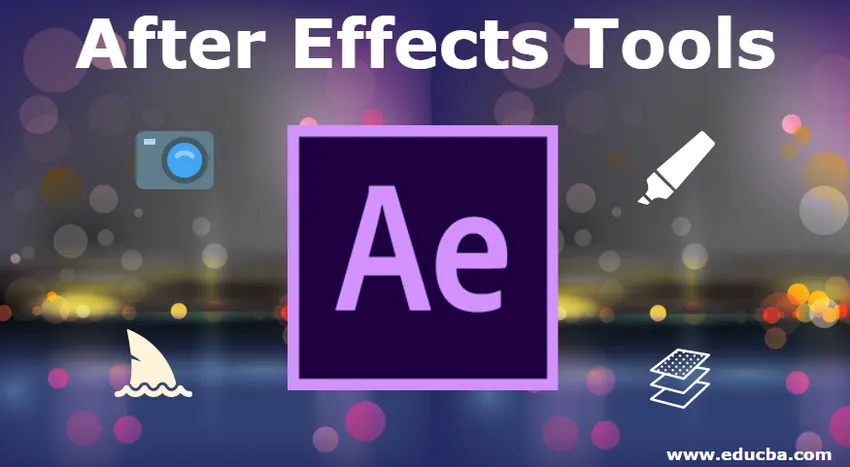
Введение в инструменты After Effects
After Effects является частью Adobe Creative Cloud и известна благодаря рабочим процессам VFX и 3D-художников, движущейся графики и аниматоров, поскольку предоставляет широкий спектр инструментов, которые можно настроить для огромного диапазона задач, начиная с простых наименований в нижней трети и заканчивая тексты для завершения трехмерного стерео композитинга для фильмов. Как только вы перетащите видео в рабочее пространство After Effects или создадите композицию, инструменты на панели инструментов, представленные в самой верхней части окна программного обеспечения After Effects, станут доступными.
After Effects охватывает инструменты, которые позволяют вам изменять элементы вашей композиции. Такие инструменты, как инструмент «Рука» и инструмент «Выделение», будут узнаваемы, если вы использовали другое программное обеспечение Adobe, например Photoshop. Панель инструментов состоит из нескольких значков, которые можно нажимать, что позволяет вам перемещаться между инструментами, а также оптически подтверждать, какой инструмент выбран в данный момент. Многие из этих инструментов имеют всплывающие меню и позволяют вам выбирать среди альтернатив этого инструмента, таких как отдельные базовые формы для слоев фигур и масок.

Панель инструментов After Effects
Список инструментов After Effects
Вот список инструментов After Effects, приведенный ниже -
1) Pen Tool / Маски
Инструмент «Перо» позволяет создавать линии или фигуры, рисуя один за другим пик. Мы можем использовать это, чтобы скрыть определенную область ровного слоя, и мы также можем использовать это, чтобы нарисовать новый слой формы. Это может рассматриваться как его самый элементарный мотив, но этот инструмент также позволяет вам рисовать и изменять траектории.
Мы можем использовать эти пути в качестве инструкции положения, чтобы слой мог двигаться дальше, а также для текста, сужая его до дискретного символа, если это необходимо. Таким же образом, вы можете зарегистрировать эффект обводки для ровного слоя с траекторией, нарисует изменяемую линию вдоль упомянутого контура, что является более методичной заменой для воплощения встроенного штриха слоя формы.
С помощью этих многочисленных приложений инструмент «Перо» можно использовать для ротоскопирования, создания иллюстраций и получения разнообразных освежающих текстовых эффектов, таких как извилистые движения или имитация рукописного ввода.
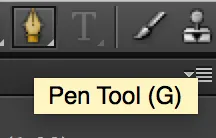
Pen Tool
2) Камеры
Объединение некоторого внешнего вида к сцене может помочь в ее продаже, и часто может потребоваться, главным образом при работе в 3D. Слои камеры формируют композицию в соответствии с оптической камерой, обычно устанавливаемой по фактической технологии камеры. Что касается камер, вы можете использовать свои навыки кинематографии с хорошими движениями и углами. В то время как камеры технически могут преобладать как 3-мерный слой, вы можете использовать их для повышения эффективности 2-мерных серий, переключаясь с одной части кадра на другую.

Инструмент камеры
3) Слои формы
Слой формы - лучшее место для начала. Слои формы - это двухмерные однородные объекты, созданные физически потребителем с помощью инструмента «Перо», или с фиксированной формой, которую предоставляет After Effects, например, овал, прямоугольник или пятиугольник.
Слои фигур позволяют персонализировать такие свойства, как их обводка (силуэт фигуры), заливка (внутренняя область фигуры внутри силуэта) и даже отдельные детали, например, округлость угла. Из-за их существенной персонализации, они идеально подходят для быстрого создания последовательных форм, сложных моделей и двумерного искусства.
Тем не менее, важно иметь в виду, что слои формы требуют высокой вычислительной мощности, и в большинстве случаев следует использовать невосприимчивость. Если вам просто нужно что-то очень простое, лучше перейти на сплошной слой.
Сплошные слои также удобны, но не настолько сложны, чтобы оправдать тщательное разъяснение. Они представляют собой просто слой формы без свойств пользовательской сборки, кроме цвета, размеров и стандартных свойств двумерного преобразования, таких как масштаб, положение и вращение.
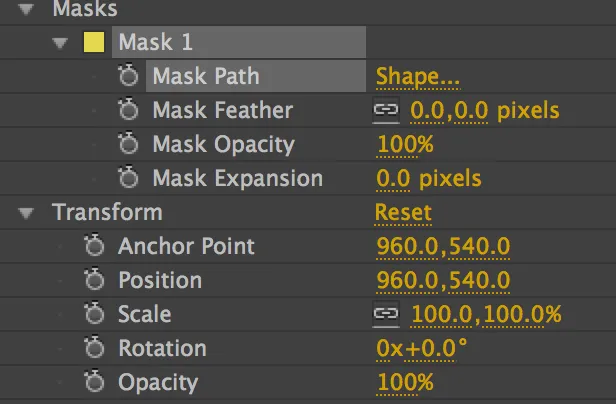
4) Вложенные композиции / предварительное составление
Со временем ваш проект станет более сложным, вы поймете, что ваши работы могут стать сложными и, следовательно, трудно управлять. Предварительная компоновка является жизненно важной особенностью планирования проекта, которая позволяет вам разделить вашу работу на компактные сегменты.
Если говорить технически, то pre-comp можно рассматривать как композицию. Тем не менее, в рамках вашего собственного проекта, pre-comp - это композиция, которая помогает служить компактным целям в рамках основной композиции, которая обеспечивает конечный результат.
Чтобы предварительно составить класс слоев, выделите их, нажмите правую кнопку мыши и выберите «Предкомпоновать». Это поместит их в их собственную композицию, которую вы можете изменить аналогично тому, что вы сделали бы со слоем.
5) корректирующий слой
Они обеспечивают аналогичный мотив для композиций, где они не являются полностью необходимыми, но предлагают более быстрый и логичный метод по сравнению со сложными операциями. Эти слои работают точно так же, как слой, который является сплошным, но их можно использовать только для изменения слоев под ним. Этот слой сам по себе будет действовать как пустое изображение, но при размещении над другими слоями каждый эффект, который он был зарегистрирован в слоях. Он может быть скрыт, размеры могут быть заданы, и точно так же, как в случае сплошного слоя, свойства преобразования корректирующего слоя могут быть изменены, и на любую область, на которую он распространяется, он будет зависеть. Его чрезмерное использование заставит функцию предварительной компиляции увеличить время рендеринга, поэтому корректирующие слои идеально подходят для обстоятельств, когда вы хотите зарегистрировать эффект в целом.
6) Трек Маттес
Инструмент «Перо» также важен в отношении направляющих. Дорожка подложки использует один слой, чтобы скрыть другой в соответствии с яркостью или видимостью маскируемого слоя. Например, если вы поместите слой в альфа-матовый слой, он ограничит его появление непрозрачными областями слоя над ним. Альфа-инвертированный матовый слой ограничивал бы появление слоя только прозрачными областями слоя над ним. Luma Matte будет работать аналогичным образом, но вместо этого он ограничит появление нижнего слоя светящимися областями верхнего слоя.
Вывод
Есть много других инструментов, которые доступны онлайн, которые вы можете купить. Одним из самых больших преимуществ является унифицированный инструмент камеры. Этот инструмент помогает потребителям использовать трехкнопочную мышь, чтобы у них была более инстинктивная и восприимчивая трехмерная команда. Сочетания клавиш позволяют очень просто воспринимать все или только выбранные слои.
Рекомендуемые статьи
Это руководство к инструментам After Effects. Здесь мы обсуждаем Список инструментов After Effects, которые представлены в самой верхней части программного обеспечения After Effects. Вы также можете посмотреть следующую статью, чтобы узнать больше -
- Плагины Adobe After Effects
- Ярлыки After Effects
- Что такое Adobe Prelude?
- Инструменты Adobe Photoshop
- Полное знание программного обеспечения After Effects
- VFX Компании | Лучшие VFX компании и особенности